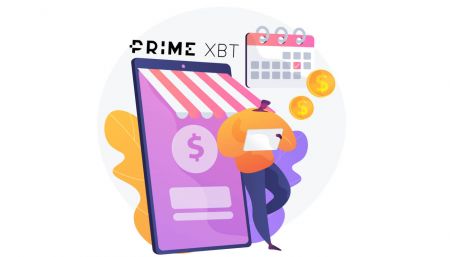So melden Sie sich bei PrimeXBT an und zahlen ein

- Sprache
-
English
-
العربيّة
-
简体中文
-
हिन्दी
-
Indonesia
-
Melayu
-
فارسی
-
اردو
-
বাংলা
-
ไทย
-
Tiếng Việt
-
Русский
-
한국어
-
日本語
-
Español
-
Português
-
Italiano
-
Français
-
Türkçe
-
Nederlands
-
Norsk bokmål
-
Svenska
-
Tamil
-
Polski
-
Filipino
-
Română
-
Slovenčina
-
Zulu
-
Slovenščina
-
latviešu valoda
-
Čeština
-
Kinyarwanda
-
Українська
-
Български
-
Dansk
-
Kiswahili
So melden Sie sich bei PrimeXBT an
So melden Sie sich beim PrimeXBT-Konto an [PC]
Schritt 1: Besuchen Sie PrimeXBT

Schritt 2: Drücken Sie die Login-Schaltfläche oben rechts auf Ihrem Bildschirm

Schritt 3: Sie sehen die Anmeldeseite
-
Geben Sie Ihre registrierte PrimeXBT-E-Mail ein
-
Geben Sie Ihr Passwort ein
-
Klicken Sie auf Anmelden

So melden Sie sich beim PrimeXBT-Konto an [APP]
Schritt 1: Öffnen Sie die PrimeXBT-App, die Sie auf Ihr Telefon heruntergeladen haben. Sie können auch auf PrimeXBT App iOS oder PrimeXBT App Android klicken , um die PrimeXBT App zu öffnen.

Schritt 2: Drücken Sie die Login-Schaltfläche unten auf Ihrem Bildschirm

Schritt 3:
-
Geben Sie Ihre registrierte PrimeXBT-E-Mail ein
-
Geben Sie Ihr Passwort ein
-
Klicken Sie auf Anmelden

Häufig gestellte Fragen (FAQ)
Wie deaktiviere ich E-Mail-Benachrichtigungen?
E-Mail-Anmeldebenachrichtigungen können im Einstellungsmenü Ihres Kontos deaktiviert werden.
-
Melden Sie sich bei Ihrem PrimeXBT-Konto an
-
Klicken Sie auf Einstellungen
-
Deaktivieren Sie E-Mail-Anmeldebenachrichtigungen
.png)
Wo kann ich meinen Anmeldeverlauf einsehen?
Alle Anmeldungen bei Ihrem Konto werden in Ihrem Einstellungsmenü unter Letzte Anmeldungen angezeigt.
-
Melden Sie sich bei Ihrem PrimeXBT-Konto an
-
Klicken Sie auf Einstellungen
-
Alle Ihre Anmeldungen werden im Abschnitt „Letzte Anmeldung“ angezeigt
.png)
Kann ich mein Passwort ändern?
-
Melden Sie sich bei Ihrem PrimeXBT-Konto an
-
Klicken Sie auf Einstellungen
-
Klicken Sie auf Passwort ändern
-
Sie sehen die Seite „Passwort ändern“:
- Geben Sie Ihr aktuelles Passwort ein
- Geben Sie Ihr neues Passwort ein
- Bestätigen Sie Ihr neues Passwort


So zahlen Sie in PrimeXBT ein
So hinterlegen Sie Krypto
Sie können digitale Assets von externen Plattformen oder Wallets über eine Einzahlungsadresse auf der Plattform bei PrimeXBT hinterlegen. Wie finde ich eine Einzahlungsadresse auf PrimeXBT?
Schritt 1: Besuchen Sie PrimeXBT , melden Sie sich bei Ihrem PrimeXBT-Konto an.

Schritt 2: Gehen Sie zur Hauptseite Ihres Kontos und klicken Sie dann auf Dashboard.

Schritt 3: Drücken Sie auf Einzahlung.

Schritt 4: Wählen Sie Ihre Einzahlungswährung
.png)
Schritt 5: Kopieren Sie Ihre persönliche PrimeXBT-Wallet-Adresse und fügen Sie sie dann in das Zielfeld auf der Website/dem Wallet-Service ein, von dem Sie Geld senden (oder verwenden Sie den bereitgestellten QR-Code).

Hinweis: Jeder Coin hat seine eigene Einzahlungsadresse, also lesen Sie bitte die Einzahlungstipps sorgfältig durch.
Kauf von Krypto per Kreditkarte/SEPA-Überweisung
PrimeBXT ermöglicht es Ihnen, BTC-, ETH- und erc20-Token – USDT und USDC – mit einer Kreditkarte / SEPA-Überweisungen / Geschenkkarten / alternativen Kryptowährungen über Wechseldienste von Drittanbietern zu kaufen.
Schritt 1: Besuchen Sie PrimeXBT , melden Sie sich bei Ihrem PrimeXBT-Konto an.

Schritt 2: Gehen Sie zur Hauptseite Ihres Kontos und klicken Sie dann auf Dashboard.

Schritt 3: Drücken Sie auf Einzahlung.

Schritt 4: Wählen Sie Ihre Einzahlungswährung
.png)
Nehmen Sie BTC als Beispiel:

Schritt 5: Klicken Sie auf die blaue Schaltfläche „Kaufen “, um die Optionen für die Zahlungswährung und die Zahlungsmethode anzuzeigen. Schritt 6: Wählen Sie Ihre Zahlungswährung aus

. Schritt 7: Wählen Sie die Zahlungsmethode , die Sie verwenden möchten, und klicken Sie auf „ Kaufen “. unten in Übereinstimmung mit der gewählten Zahlungsmethode:


Option 1: Mycoinify
1) Wählen Sie den Betrag aus , mit dem Sie bezahlen möchten. Klicken Sie auf JETZT KAUFEN

2) Wählen Sie eine E-Mail-Adresse und ein Passwort für Ihr Coinify-Konto, wählen Sie Ihr Land aus und klicken Sie auf Weiter

3) Gehen Sie zu Ihrem E-Mail-Posteingang und bestätigen Sie die Registrierung Ihres Coinify-Kontos. Bestätigen Sie nun Ihre Zahlungsmethode:

Hinweis:
- Wenn Sie die Coinify-Zahlungsoption zum ersten Mal verwenden, müssen Sie das KYC-Verfahren (Bestätigung Ihrer Identität) bestehen, um Ihr Coinify-Konto für zukünftige Einkäufe zu verifizieren.
- Folgen Sie einfach den Verifizierungsschritten und stellen Sie die angeforderten Dokumente bereit:

5) Geben Sie Ihre Zahlungsdetails (Karteninformationen) ein und klicken Sie auf Jetzt bezahlen , um den Kauf zu bestätigen:

Option 2: Paxful (P2P)
Wenn Sie eine Paxful-Zahlungsmethode auswählen, wird automatisch eine separate Registerkarte in Ihrem Browser geöffnet.Paxful ist eine P2P- Zahlungsoption, mit der Sie BTC über verschiedene Zahlungsmethoden kaufen können, wie zum Beispiel:
- Banküberweisungen
- Online-Wallets
- Barzahlungen
- Debit-/Kreditkartenzahlungen
- Digitale Währungen
- Geschenkkarten
1) Wählen Sie den Betrag und die Währung aus , mit denen Sie bezahlen möchten. Klicken Sie auf Anmelden.
 2) Wählen Sie eine E-Mail-Adresse für Ihr Paxful-Konto aus. Klicken Sie auf Anmelden.
2) Wählen Sie eine E-Mail-Adresse für Ihr Paxful-Konto aus. Klicken Sie auf Anmelden. Wenn Sie die Zahlungsoptionen von Paxful.com zum ersten Mal verwenden, müssen Sie möglicherweise zusätzliche Informationen wie Ihre Telefonnummer, ID und/oder Adresse bestätigen, um Ihr Paxful-Konto für zukünftige Einkäufe zu verifizieren: In diesem
Wenn Sie die Zahlungsoptionen von Paxful.com zum ersten Mal verwenden, müssen Sie möglicherweise zusätzliche Informationen wie Ihre Telefonnummer, ID und/oder Adresse bestätigen, um Ihr Paxful-Konto für zukünftige Einkäufe zu verifizieren: In diesem

Fall , klicken Sie auf Verifizieren, wie im Screenshot gezeigt, und befolgen Sie die bereitgestellten Paxful-Verifizierungsverfahren.
3) Um mit der Transaktion fortzufahren, wählen Sie Ihre Zahlungsmethode:Auf dieser Seite werden Ihnen alle verfügbaren Zahlungsmethoden und Angebote von unabhängigen Anbietern auf Paxful präsentiert, gruppiert nach den Zahlungsoptionen, die sie zu akzeptieren bereit sind. Überprüfen Sie den angebotenen Wechselkurs, die Gebühren, die Zahlungsoptionen, die ID-Anforderungen und wählen Sie ein Angebot, das am besten zu Ihnen passt, und klicken Sie auf Angebot überprüfen.

4) Überprüfen Sie die Details Ihres Angebots (Transaktion) und bestätigen Sie Ihren Kauf:

Bestätigen Sie zum Abschluss Ihre E-Mail-Adresse und Telefonnummer Ihre Transaktion ( wenn Sie Ihr Paxful-Konto bereits verifiziert haben, bestätigen Sie einfach Ihren Kauf) :


Häufig gestellte Fragen (FAQ)
Kann ich die Währung des Kontostands ändern oder Krypto tauschen?
Ja, mit der In-Wallet-Exchange-Funktion können Sie BTC, ETH, USDT und USDC direkt in Ihrem PrimeXBT-Konto untereinander tauschen.
Kann ich per Bankkarte/Banküberweisung/Geschenkkarte einzahlen?
Es ist möglich, Dienste von Drittanbietern wie Coinify , Xanpool , Paxful oder CEX.io zu nutzen , mit denen Sie BTC, ETH, USDT und USDC mit Ihrer Bankkarte, SEPA-Banküberweisung, Geschenkkarten usw. kaufen können Lassen Sie es auf Ihr PrimeXBT-Wallet übertragen. Direkte Einzahlungen von Ihrer Bankkarte auf PrimeXBT sind derzeit nicht verfügbar.
Kann ich mit PayPal einzahlen?
Sie können einen Drittanbieter-P2P-Dienst wie Paxful verwenden , der im Abschnitt für alternative Einzahlungen Ihres Kontos verfügbar ist, um Händler zu finden, die Paypal für Käufe in Kryptowährung akzeptieren.
Wie lange dauert eine Einzahlung?
- BTC-Einzahlungen erfordern 3 Blockbestätigungen, was normalerweise durchschnittlich etwa 40 Minuten dauert;
- ETH- und ERC-20-Token (COV, USDT, USDC) erfordern 10 Blockbestätigungen, was normalerweise etwa 4 Minuten dauert.
Was ist die Mindesteinzahlung, um mit dem Handel zu beginnen?
Sie können jeden Betrag einzahlen, der ausreichen würde, um die erforderliche Margin für Ihre Trades bereitzustellen.
Beispielsweise beträgt die Mindestauftragsgröße für Bitcoin 0,001 BTC, daher wäre die Mindestmarge, die erforderlich ist, um einen solchen Handel mit x100-Hebel zu eröffnen, 0,00001 BTC.
Meine Einzahlung ist „Abgeschlossen“, aber ich sehe mein Guthaben nicht
Um mit dem Handel zu beginnen, müssen Sie Geld von Ihrer Brieftasche auf Ihr Handelskonto überweisen, indem Sie auf der Dashboard-Seite auf die grüne Schaltfläche „Guthaben“ klicken.
Ich habe ein Willkommensbonusangebot erhalten. Wie kann ich es geltend machen?
Um dieses Angebot in Anspruch zu nehmen, tätigen Sie einfach eine Einzahlung in Höhe oder mehr als einem der folgenden Beträge und überweisen Sie dann innerhalb des angegebenen Zeitrahmens auf das entsprechende Handelskonto:
- 0,017 BTC
- 0,23 ETH
- 1000 USDT(erc20)
- 1000 USD (erc20)
- Sprache
-
ქართული
-
Қазақша
-
Suomen kieli
-
עברית
-
Afrikaans
-
Հայերեն
-
آذربايجان
-
Lëtzebuergesch
-
Gaeilge
-
Maori
-
Беларуская
-
አማርኛ
-
Туркмен
-
Ўзбек
-
Soomaaliga
-
Malagasy
-
Монгол
-
Кыргызча
-
ភាសាខ្មែរ
-
ລາວ
-
Hrvatski
-
Lietuvių
-
සිංහල
-
Српски
-
Cebuano
-
Shqip
-
中文(台灣)
-
Magyar
-
Sesotho
-
eesti keel
-
Malti
-
Македонски
-
Català
-
забо́ни тоҷикӣ́
-
नेपाली
-
ဗမာစကာ
-
Shona
-
Nyanja (Chichewa)
-
Samoan
-
Íslenska
-
Bosanski
-
Kreyòl